Sinds smartphones en tablets in handen kwamenvan de massa om nicheapparaten te zijn na de release van de iPhone in 2007, hebben we veel spelers zoals Android, Windows Phone, WebOS en MeeGo het veld op zien komen, waarvan sommige zijn blijven hangen en het goed hebben gedaan, terwijl anderen erin zijn geduwd vergetelheid door de zware concurrentie. Toch is het een lucratieve industrie die de laatste tijd verschillende andere grote namen heeft aangetrokken, waarvan de nieuwste Ubuntu Touch voor telefoons en tablets is. Onlangs bracht Canonical de eerste Developer Preview uit van zijn Linux-gebaseerde besturingssysteem waarbij de aanraking centraal staat om gebruikers een vroeg idee te geven van wat komen gaat. Heeft het alles in huis om te overleven in de zeer competitieve industrie van vandaag, of is Canonical te laat voor de game? Laten we dit in onze review van Ubuntu Touch Developer Preview bekijken.
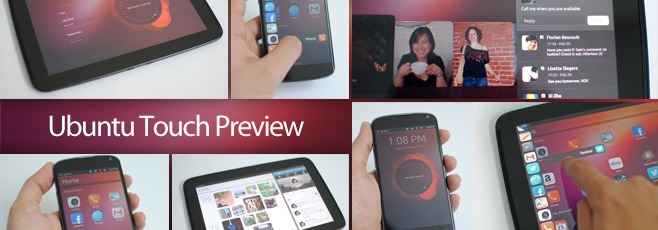
Het maken
Overweegt hoe ver smartphones en tablets vanvandaag is het voor een nieuwkomer steeds moeilijker om een geheel nieuwe gebruikersinterface te bedenken die geen inspiratie haalt uit wat er al is, en Ubuntu Touch is geen uitzondering. Voordat we echter ingaan op details over wat het aan de tafel brengt, gaan we kort in op de gebruikerservaring die wordt geboden door enkele andere mobiele besturingssystemen die bedoeld waren om de manier waarop we omgaan met onze apparaten te veranderen.
De mobiele industrie van vandaag wordt gedomineerd door twee namenals het gaat om besturingssystemen: Android en iOS. Hoewel het aanbod van Apple in feite slechts een raster van pictogrammen blijft met basistaken schakelen en een Android-achtige melding pull-down als het gaat om de gebruikersinterface, en Android begon pas serieus te werken aan zijn gebruikersinterface sinds de introductie van Android 4.0 ICS vorig jaar.
Naast deze twee is er ookMicrosoft's Windows Phone die veel positieve kritieke ontvangst heeft gekregen maar niet veel geluk heeft gehad met het veroveren van een aanzienlijk marktaandeel. Dat gezegd hebbende, het is eigenlijk Windows Phone die erin geslaagd is om de gebruikerservaring van de smartphone te herdefiniëren met zijn extreem vloeiende Metro-ontwerptaal die is bedoeld om gebruikers te helpen zich te concentreren op inhoud in plaats van de gebruikersinterface zelf, en we hebben gezien dat Google hier inspiratie uit putte in hun Magazine-stijl interface geïntroduceerd in Ice Cream Sandwich die ook vloeiende zijwaartse veegbewegingen en grote contentrijke tegels bevat in veel stock-Android-apps.
Windows Phone was niet het enige besturingssysteem dat dachthelemaal anders qua gebruikerservaring; de noodlottige MeeGo had ook als doel de gebruikerservaring van de smartphone opnieuw te definiëren, door knoppen (zowel hardware als op het scherm) volledig te elimineren ten gunste van veegbewegingen uit de randen - een concept dat officieel niet van start ging in een van de reguliere besturingssystemen tot nu toe, maar werd met open armen ontvangen door externe app-ontwikkelaars, die het in talloze apps hebben geïntegreerd om gebruikers een meer intuïtieve manier te bieden om hun apparaten te gebruiken.
En vóór zowel MeeGo als Windows Phone, daarwas het ook noodlottige webOS - het geesteskind van Palm dat later door HP bij het bedrijf werd overgenomen, maar als commercieel besturingssysteem werd weggegooid samen met de apparaten waarop het was bedoeld. Op het moment van introductie had webOS verschillende functies geïntroduceerd, zoals de revolutionaire, op kaarten gebaseerde, volledige multitasking- en taakomschakelingsinterface, die later gedeeltelijk in zowel Android als Windows Phone was ingebouwd, en een universeel toegankelijk, volledig uniform meldingssysteem voor alle apps die enigszins was vergelijkbaar met het aanbod van Android, maar destijds aanzienlijk rijker aan functies.
In het geval dat dit te veel op een begint te klinkenloop naar je toe en je begint je af te vragen of we vergeten zijn dat dit bericht over Ubuntu Touch gaat en niet over andere besturingssystemen, dat is niet het geval, dat verzekeren we je! We hebben het allemaal niet voor niets ter sprake gebracht, zoals je binnenkort zelf zult zien.
De gebruikersinterface
Wat Canonical heeft geprobeerd met Ubuntu Touch te doenbrengt alle bovengenoemde innovatieve functies van deze besturingssystemen samen op een manier dat ze elkaar allemaal aanvullen, in plaats van een mengelmoes te worden van alles behalve de gootsteen. Dat wil niet zeggen dat ze alleen maar alles van bestaande of eerdere besturingssystemen hebben afgezet zonder zelf iets toe te voegen. Integendeel, ondanks dat u ten minste een van de beste functies van elk van de bovengenoemde besturingssystemen hebt gebruikt, maakt Ubuntu Touch met succes een eigen indruk. Het ziet en voelt heel erg aan Ubuntu - heel veel eenheid, en op een geweldige manier!
Welkom scherm
Wanneer u het apparaat inschakelt, wordt u begroetdoor een welkomstscherm dat Ubuntu uitspreekt, dankzij de keuze van door de natuur geïnspireerde achtergronden in de warme, natuurlijke kleuren van Ubuntu. Dan is er de enige informatiewidget die momenteel een statische tijdelijke aanduiding is, maar eenmaal volledig geïmplementeerd, zal deze veel informatie doorlopen die relevant is voor zowel uw online als offline activiteiten, variërend van het aantal berichten, oproepen en updates van sociale media die op u wachten, naar de afstand die u hebt gelopen (die wordt gevolgd door de GPS van het apparaat wanneer deze functie functioneel wordt).
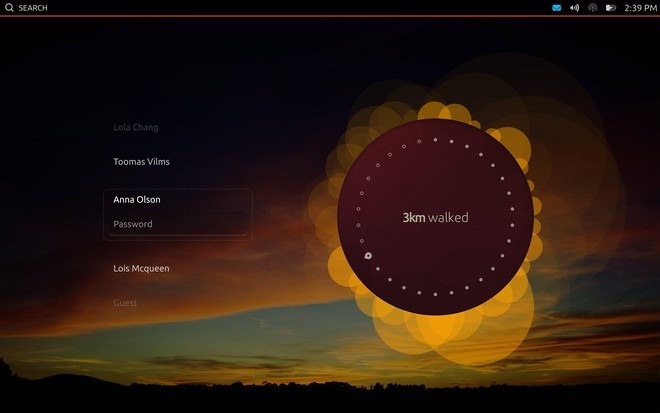
Voor de meesten van ons zijn telefoons puur persoonlijkapparaten, terwijl tablets vaak worden gedeeld door familieleden of geleend door vrienden om wat informeel te browsen of video's te bekijken, en Ubuntu Touch houdt hier rekening mee. Daarom heeft de tabletvariant vrijwel dezelfde inloginterface voor meerdere gebruikers die Ubuntu aanbiedt in zijn desktop-besturingssysteem, compleet met een gastaccount voor het laatste scenario. In de Developer Preview is de multiuser-functie niet volledig geïmplementeerd en inloggen als elke gebruiker u naar hetzelfde startscherm brengt, alleen met verschillende achtergronden, maar dit zal zeker veranderen in een stabielere release, waarbij elk gebruikersprofiel zijn eigen afzonderlijke persoonlijke inhoud zoals in Ubuntu voor desktop.
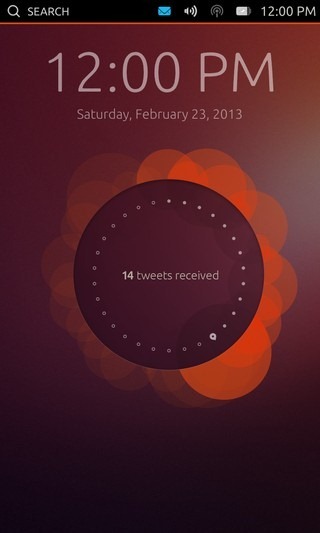
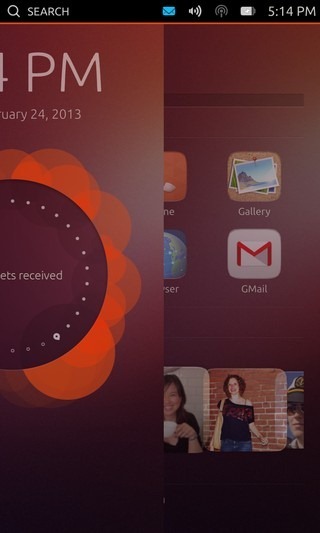
De telefoonversie ondersteunt slechts één gebruiker,en door vanaf de rechterrand van het scherm naar links te vegen, schuift u het welkomstscherm voorzichtig weg om het startscherm weer te geven. Klinkt bekend? Het is dezelfde op gebaren gebaseerde gebruikersinterface die we hebben gezien in de Nokia N9 met MeeGo. Het gebruik van dit gebaar voelde buitengewoon comfortabel aan op onze Nexus 4 vanwege de manier waarop het voorste glas soepel aan beide zijden van de ring kromt zonder dat een verhoogd oppervlak in de weg zou stoten.
Startschermen
Nadat je het apparaat hebt ontgrendeld, beland je op eenprachtig startscherm dat onmiskenbaar lijkt op het Unity-dashboard van het desktop-besturingssysteem van Ubuntu, compleet met horizontale inhoudsgroepen om alles overzichtelijk te houden.
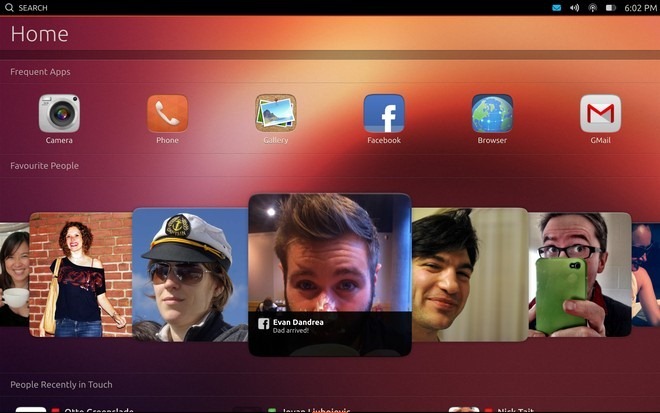
Zijwaarts schuiven vanuit het startscherm onthultop dezelfde manier gecategoriseerde schermen voor mensen, muziek, apps en video's, zodat u snel toegang hebt tot uw contacten en inhoud zonder dat u eerst een app hoeft te starten. Deze op inhoud gerichte interface staat in schril contrast met de filosofie van Apple "Daar is een app voor!" En zo te zien is deze zeker veel intuïtiever en meeslepender. Naast het scrollen tussen de verschillende startschermen, kunt u ook enkele van de afzonderlijke inhoudsgroepen op elk scherm zijwaarts schuiven in een carrouselweergave, zoals weergegeven in de bovenstaande schermafbeelding voor de groep Favoriete mensen. Dit is vergelijkbaar met de ontwerptaal die door Apple wordt gebruikt in de nieuwste versies van sommige iOS-apps op voorraad, met name de vernieuwde iOS 6 App Store.
Afgezien van de verschillen vanwege de schermgrootte enoriëntatie, al deze schermen zijn identiek op zowel telefoons als tablets. Het startscherm is gevuld met groepen voor snelle toegang tot je vaak gebruikte apps, favoriete contacten, mensen met wie je recent contact hebt gehad, de muziek waar je recent naar hebt geluisterd en de video's die momenteel populair zijn online.
Wanneer je naar een ander startscherm veegt, zul jezie kort een balk onderaan met knoppen voor al je startschermen om er snel naartoe te springen, zoals je kunt zien op het startscherm in de bovenstaande schermafbeelding. , compleet met de inhoud van uw actuele recente interacties met hen. Daaronder is er nog een andere sectie voor uw recent toegevoegde contacten om ze nog sneller te kunnen openen, en ten slotte is er een alfabetisch georganiseerde lijst van al uw contacten. Het scherm Apps is ook geen raster van uw apps; in plaats daarvan worden bovenaan uw huidige apps (indien aanwezig) bovenaan weergegeven voor snelle toegang, gevolgd door de meest gebruikte apps eronder. Hierna volgen alle apps die u hebt geïnstalleerd en ten slotte zijn er de apps die u kunt downloaden.
De schermen Muziek en Video's bieden beide hetzelfdegroepen voor respectievelijk aanbevolen, recent bekeken, nieuw uitgebrachte en topkaarten / populairste muziek en video's. Veel van al deze inhoud, behalve de momenteel actieve, veelgebruikte en geïnstalleerde apps, is statisch in deze preview, maar wordt bijgewerkt op basis van uw apparaatgebruik in stabiele releases.
De huidige schermindeling is in volgorde vanMuziek, mensen, thuis, apps en video's, waarbij Home het standaard centrale scherm is. Hoewel het gescheiden houden van de schermen Muziek en Video's aan tegenovergestelde uiteinden contra-intuïtief lijkt, is het waarschijnlijk gedaan om sneller toegang te bieden tot de schermen Mensen en Apps vanaf het startscherm. Een manier om dit op te lossen is door de mogelijkheid toe te voegen om oneindig door alle schermen te bladeren door in dezelfde richting te vegen, of door gebruikers in staat te stellen de schermen te herschikken in een volgorde naar keuze.
Launcher
Snelle toegang tot al uw geïnstalleerde appsvan overal in het besturingssysteem kan een echte tijdwinst zijn. Op de meeste mobiele besturingssystemen moet u naar het startscherm of de lijst met apps gaan om een app te starten, wat een stap aan het proces toevoegt. De Ubuntu Touch Launcher lost dit op door u een alomtegenwoordige lijst met apps te bieden die u overal in het besturingssysteem kunt openen met een veeg naar rechts vanaf de linkerrand van het scherm. Het werkt op dezelfde manier als het Unity-opstartprogramma in Ubuntu voor desktops doet wanneer ingesteld op automatisch verbergen.
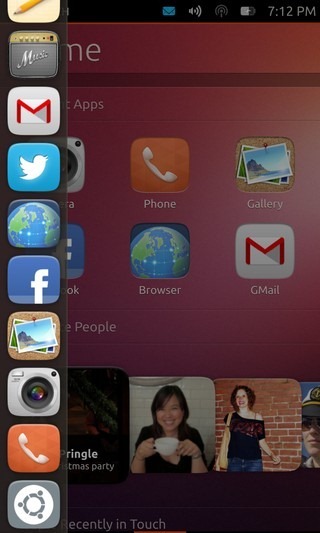
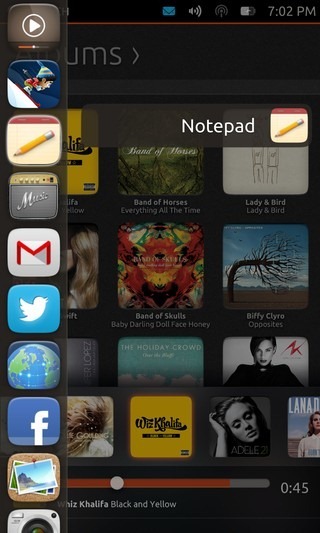
Als u de vinger niet van het scherm haaltnadat het opstartprogramma wordt weergegeven, kunt u uw vinger verticaal over de app-pictogrammen bewegen om elke app direct te starten, zoals weergegeven in de tweede schermafbeelding hierboven. Dit bespaart u nog een stap, waardoor de algehele ervaring van het starten van een app zowel sneller als vloeiender is.
Contextgevoelig zoeken
Net als het zoekvak in Unity-dashboard, UbuntuTouch wordt geleverd met een universele contextgevoelige zoekfunctie in de vorm van een knop ingebouwd in de bovenste statusbalk om alles te vinden, overal. Deze functie kan worden gebruikt op elk scherm dat het zoeken naar inhoud ondersteunt. Hoewel het nog steeds beschikbaar is in de statusbalk op app-schermen, is het op dit moment niet functioneel voor alle apps, maar we veronderstellen dat dit slechts een beperking is in dit voorbeeld en het zal waarschijnlijk werken voor apps die zoeken ondersteunen in een stabiele vrijlating.
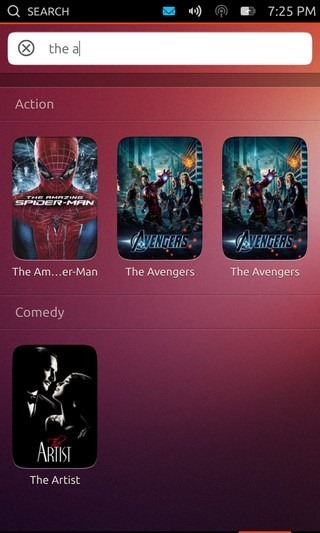
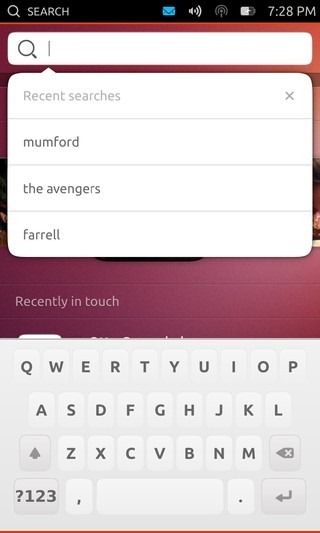
De functie werkt terwijl u typt en werkt de bijresultaten met elke toetsaanslag. Zoeken op het scherm Films geeft filmresultaten weer, terwijl u de functie op het scherm Contacten gebruikt, worden overeenkomende contacten weergegeven. U krijgt ook een geschiedenis van al uw recente zoekopdrachten te zien door op het zoekvak te tikken, zodat u snel weer naar die items kunt zoeken.
Toetsenbord
Het toetsenbord is voorlopig vrij eenvoudig. Hoewel het er redelijk goed uitziet, biedt het geen geavanceerde functies zoals typen op basis van gebaren, autocorrectie, suggesties, emoji enz. Dit kan ook een beperking zijn voor ontwikkelaars.
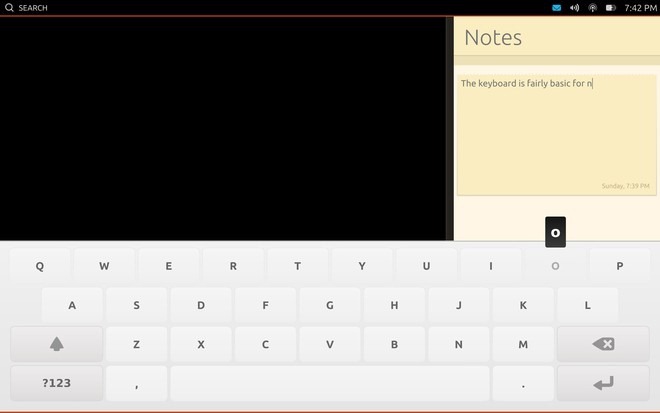
Als het gaat om de typervaring zelf, hetwas redelijk OK op de telefoon, maar de breedte van de toetsen, de plaatsing van de tweede en derde rij en het ontbreken van feedback maakten het in onze ervaring moeilijker om op een tablet te typen. Kortom, het toetsenbord kan veel verbetering gebruiken en we hopen dat het aanzienlijk is vernieuwd in een stabiele build.
Meldingen en systeeminstellingen
Met het rechtergedeelte van de statusbalk kunt usnel toegang tot meldingen van al uw communicatie-apps, datum en tijd, evenementen en afspraken uit uw agenda en belangrijke bedieningselementen voor verschillende systeemfuncties zoals Wi-Fi-netwerken, vluchtmodus, volume, helderheid en batterijniveau. Hoewel het dropdown-karakter van deze functie duidelijk is geïnspireerd op de meldingen van Android, is de implementatie aanzienlijk anders. In tegenstelling tot Android worden noch alle meldingen, noch alle instellingen en schakelaars in dezelfde weergave getoond. In plaats daarvan kunt u eenvoudig op het statusbalkgedeelte met deze pictogrammen tikken en met de vervolgkeuzelijst 'Apparaat' krijgt u toegang tot alle afzonderlijke secties. Daarnaast kun je ook van elk pictogram naar beneden slepen om zijn eigen scherm direct te onthullen. Je kunt het tijdens het gebaar zelfs naar een van de andere beschikbare opties schakelen door opzij te vegen, zolang je vinger zich nog in de bovenste helft van het scherm bevindt.
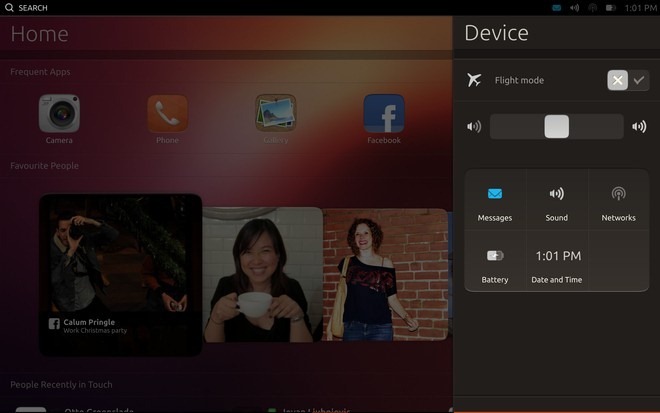
De vervolgkeuzelijst Berichten consolideert meldingengerelateerd aan al uw communicatie vanuit alle relevante applicaties, variërend van gemiste oproepen op telefoon of Skype en sms-berichten tot e-mails, Facebook-berichten, Twitter-vermeldingen en mogelijk meer. U kunt meldingen wissen met behulp van Android-achtige zijwaartse veegbewegingen of erop tikken om opties weer te geven waarmee u direct op deze meldingen kunt reageren op basis van het meldingstype.
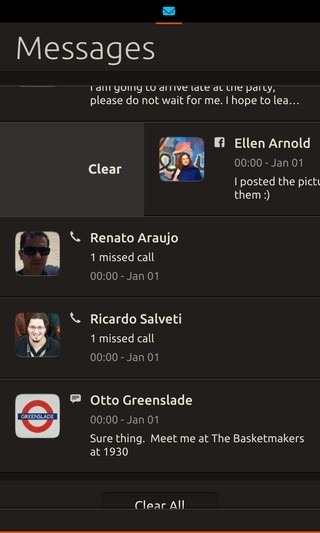
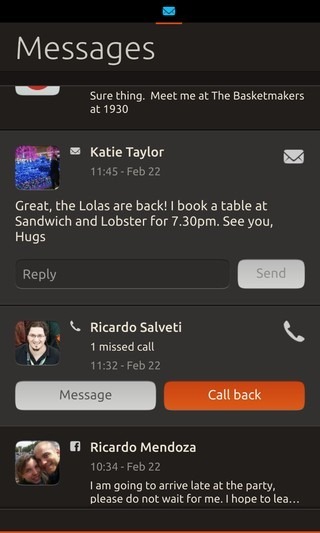
Met het gedeelte Geluid kunt u uw apparaat snel dempen / dempen opheffen of het volume aanpassen. Op dezelfde manier toont het gedeelte Netwerken u alle beschikbare draadloze netwerken en kunt u snel verbinding maken met een van deze netwerken.
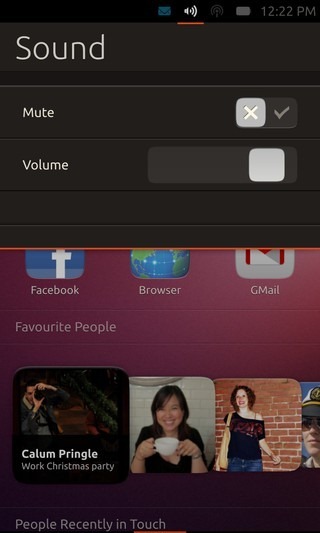
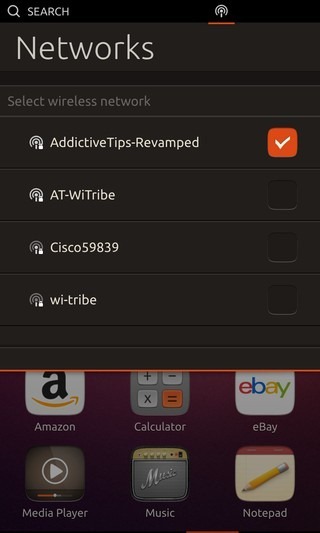
De vervolgkeuzelijst Batterij toont de huidigelaadniveau van de batterij, hoewel in het voorbeeld noch het pictogram noch het gedeelte met meldingen informatie geeft over of het apparaat momenteel wordt opgeladen of niet. Het gedeelte Datum en tijd toont u een digitale klok omringd door een prachtig gestileerde analoge, samen met de huidige datum en dag, en al uw kalenderafspraken.
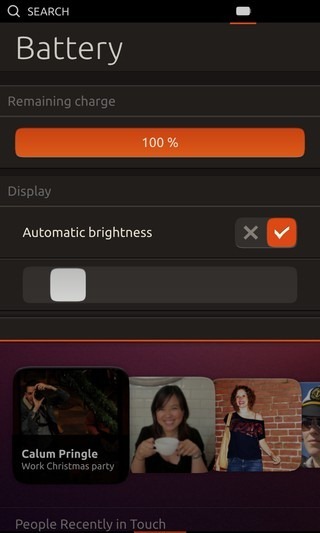
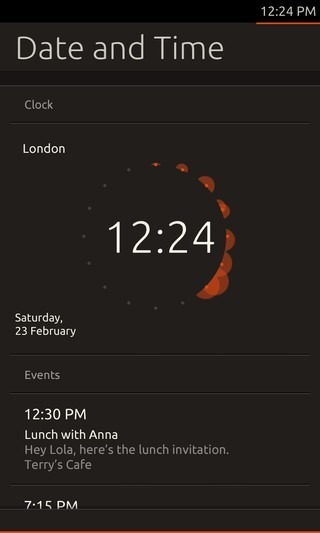
Over het algemeen is dit een indrukwekkend ontworpen functievan het besturingssysteem, omdat het relevante acties gegroepeerd houdt en rommel voorkomt en u toch snelle toegang tot alle acties biedt. Het lijkt meer op een combinatie van het klassieke systeemvakconcept en de moderne vervolgkeuzelijsten en het centrum voor systeeminstellingen.
Wanneer u een melding ontvangt, is dit ook het gevalweergegeven in de vorm van een pop-up op het scherm. In het voorbeeld werkt deze functie alleen voor de ontvangen sms-berichten en u ziet deze binnenkort in actie wanneer we de app Berichten bekijken.
App schakelen
Alle besturingssystemen voor smartphones en tablets zijn toegestaanu om uw apps te starten met behulp van een of meer methoden, maar het concept achter het starten ervan is hetzelfde - u tikt op een object op het scherm zoals het pictogram van een app, een widgetknop of een mediabestand, en de relevante app verschijnt op uw scherm. Als het gaat om het schakelen tussen momenteel actieve of recent gelanceerde apps, worstelen de meeste besturingssystemen met verschillende implementaties met gevarieerd succes, en de algehele ervaring die door hen wordt aangeboden, voelde meestal gebrek aan. webOS kreeg dit in eerste instantie goed door apps te behandelen als stapels kaarten die je van elkaar af kon bewegen om de volgende te onthullen met zijwaartse veegbewegingen. Zelfs Android en Windows Phone implementeerden later een deel van hetzelfde idee in de vorm van hun lijst met app-omschakelingen. Hoewel de beste implementatie van het concept dat we hebben gezien was in MeeGo op de Nokia N9. Canonical heeft ook een perfecte implementatie van hetzelfde concept in Ubuntu Touch opgenomen.
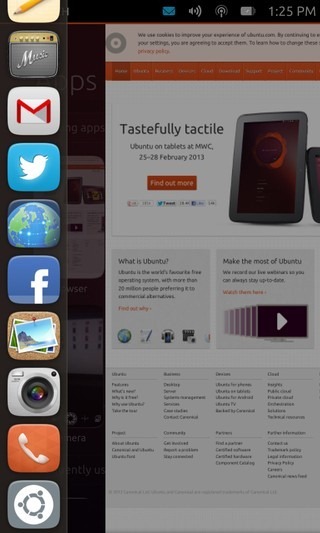
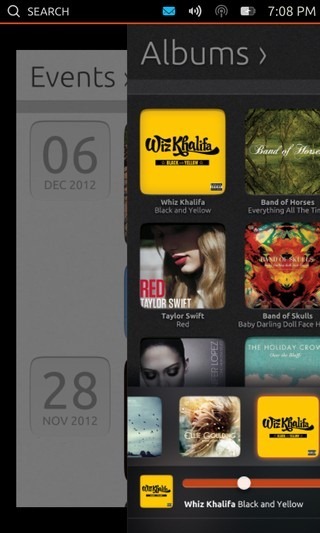
Ubuntu Touch gebruikt twee veegbewegingen omhet schakelen tussen apps vergemakkelijken. Ten eerste kun je het opstartprogramma vanuit elk scherm oproepen met een veeg naar rechts vanaf de linkerrand om een van de apps te openen die erop zijn vastgezet. Bovendien, als je doorgaat met het vegen voorbij het opstartprogramma zonder je vinger op te tillen, zal de app die momenteel op het scherm staat naar rechts schuiven met een animatie, uiteindelijk naar de achtergrond worden gestuurd en je op het startscherm laten landen. Dat is niet alles - als je meerdere apps hebt die momenteel actief zijn, kun je vanaf de rechterkant van het scherm naar links vegen, zodat je er direct en oneindig in een lus tussen kunt schakelen, waardoor het snel wisselen van taken een fluitje van een cent is.
Een probleem waar velen van ons mee geconfronteerd worden in iOS, Android enWindows Phone is het gebrek aan onderscheid tussen recent gelanceerde en actieve apps. Als een puur multitasking-besturingssysteem, heeft Ubuntu Touch dit ook goed. Uw momenteel actieve apps zijn precies dat - de apps die actief zijn, op de voorgrond of op de achtergrond. Zodra u ze verlaat (waarover later meer), houden ze op te bestaan in de zojuist besproken taakomschakelingsinterface. Al uw actieve apps worden ook vermeld op het scherm Apps, van waaruit u met een tik naar elk van hen kunt schakelen. Hoewel er geen sectie is voor uw recent geopende apps, krijgt u in plaats daarvan een groep van uw vaak gebruikte apps op het startscherm en het scherm Apps, wat logischer is; het heeft tenslotte geen zin om prioriteitstoegang te hebben tot een van uw recent gelanceerde apps die u zelden gebruikt en die u alleen opent, gebruikt en sluit wanneer dat nodig is.
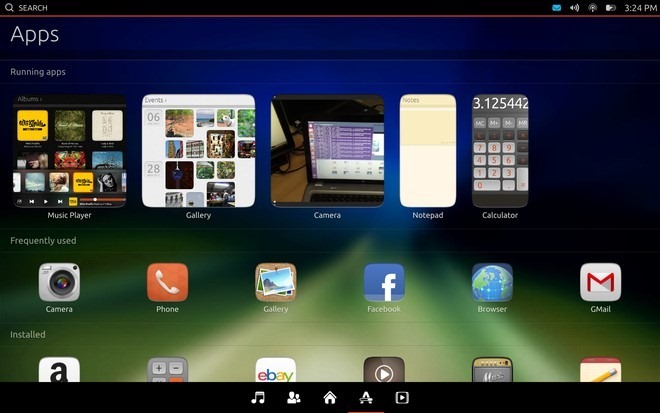
De taakbeheerervaring aangeboden door UbuntuTouch zet alles wat er al is gemakkelijk te schamen; het voelt zelfs in deze preview zo natuurlijk en intuïtief, dat je je niet kunt afvragen hoe je het zonder hebt gedaan, en het idee om terug te gaan naar een besturingssysteem dat dit niet aanbiedt, klinkt als omgekeerde evolutie. Bedankt Canonical, dat je deze basisfunctie precies goed hebt.
Ubuntu HUD
Met uitzondering van het toetsenbord, wat we hebben gedaantot nu toe gezien is het op zijn zachtst gezegd indrukwekkend en we zullen zelfs proberen het app-start- en schakelproces perfect te noemen. Maar hoe zit het met het sluiten van een van de actieve apps of toegang tot hun instellingen? Dit brengt ons bij de Ubuntu HUD.
Afgezien van de launcher en het dashboard, vond de HUDin de desktopversie van Ubuntu is een ander opvallend kenmerk van de Unity UI, en Canonical heeft zijn aanraakvriendelijke implementatie ook aan Ubuntu Touch toegevoegd. Door vanaf de onderkant van het scherm van een app omhoog te vegen, verschijnt een pictogram in het midden van het scherm en als u uw vinger naar dat pictogram brengt zonder het van het scherm te tillen, verschijnt de HUD.
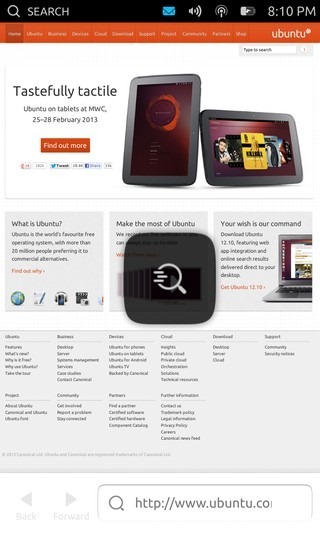
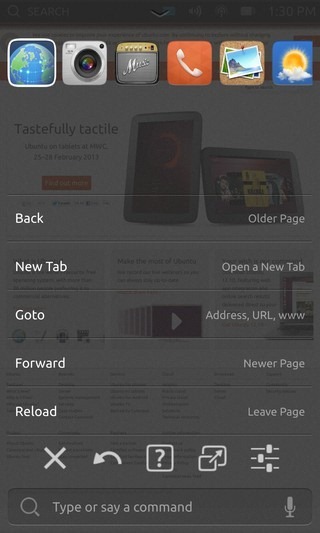
De HUD in Ubuntu Touch toont u een horizontaallijst met uw momenteel actieve apps bovenaan, vergelijkbaar met de lijst die wordt weergegeven in de lade van de iOS-app-switcher bij dubbeltikken op de startknop. Hieronder vindt u een lijst met actiekoppelingen voor uw momenteel actieve app, hoewel deze niet functioneel zijn in het voorbeeld. Dan is er een horizontale lijst met vijf knoppen. We kunnen de eerste drie onderscheiden als dichtbij, terug en helpen, en de laatste als instellingen, maar er is geen hint over de vierde die een pictogram heeft dat lijkt op het maximaliseren van een venster. Alleen de knop Sluiten is functioneel in het voorbeeld, dus we moeten wachten op een stabiele release om te zien hoe de andere knoppen werken. Op dit moment is het niet eens duidelijk of de andere vier knoppen systeembreed zijn of bedoeld zijn voor de momenteel actieve app.
Je kunt de HUD afwijzen door naar beneden te vegenhet handvat aan de bovenkant, net zoals u de meldingen en systeeminstellingen kunt verwijderen met een opwaartse beweging van het handvat aan de onderkant. Over de vervolgkeuzelijst met meldingen en systeeminstellingen gesproken, de HUD werkt onafhankelijk hiervan op tablets en beide kunnen tegelijkertijd worden geactiveerd, zoals u kunt zien in de onderstaande schermafbeelding.
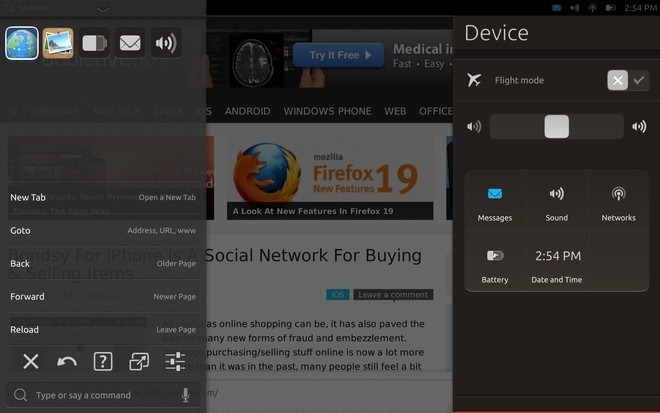
In de HUD-implementatie zien we de eerstetekortkomingen van de Ubuntu Touch-gebruikersinterface. Om een app te sluiten, moet je vanaf de onderkant van het scherm omhoog vegen, je vinger naar het pictogram in het midden van het scherm slepen, je vinger loslaten om de HUD te openen en vervolgens op de knop tikken knop van de HUD om de app eindelijk te sluiten. Met alle andere functies van app-omschakeling zo soepel en intuïtief, kunnen we geen enkele reden bedenken waarom Canonical voor zo'n ingewikkelde procedure heeft gekozen om een app te sluiten. En dit wordt nog lastiger als u meerdere apps wilt sluiten, omdat de knop Sluiten alleen actief is voor de app van waaruit u de HUD hebt geactiveerd; als je op de app-pictogrammen bovenaan tikt, zie je hun eigen opties, maar de knop Sluiten is niet actief voor hen. Daarom moet u blijven schakelen naar de actieve apps en het bovenstaande proces voor elk afzonderlijk herhalen om ze te sluiten. Er is ook geen manier om direct naar een van de actieve apps uit deze lijst te schakelen.
Een manier om dingen hier op te lossen, is om ook te laten zieneen knop Sluiten naast de HUD-knop bij het vanaf de onderkant naar boven vegen vanuit een app, zodat gebruikers deze kunnen sluiten door eenvoudigweg hun vinger naar die knop te slepen. Een andere implementatie kan vergelijkbaar zijn met het gebaar vanaf de linkerrand dat eerst het opstartprogramma opent, maar veegt later de app weg en brengt je naar het startscherm als je naar rechts blijft vegen. Op dezelfde manier kan het mogelijk zijn om de app te sluiten door vanaf de onderkant voorbij het HUD-pictogram (bij voorkeur lager) naar boven te vegen. Een vergelijkbaar opwaarts veeggebaar op de app-pictogrammen in de app-lijst van de HUD kan worden gebruikt om die apps snel te sluiten zonder het hele proces ervoor te hoeven herhalen. Ten slotte kan het ook nuttig zijn om een manier toe te voegen om snel over te schakelen naar een van de momenteel actieve apps uit deze lijst.
Spraakbesturing
Tijdens de bespreking van de HUD hebben we de laatste overgeslagenitem erop - het opdrachtvenster met een microfoonpictogram. We hadden niet verwacht dat het spraakbesturingsgedeelte functioneel zou zijn in de preview, maar het blijkt dat het zo is. U kunt een opdracht direct typen of op het microfoonpictogram tikken om Spraakbesturing te activeren. Spreek gewoon in de telefoon en als deze herkent wat u als een opdracht hebt gezegd, wordt deze op het scherm weergegeven. Door erop te tikken, wordt dat commando uitgevoerd.
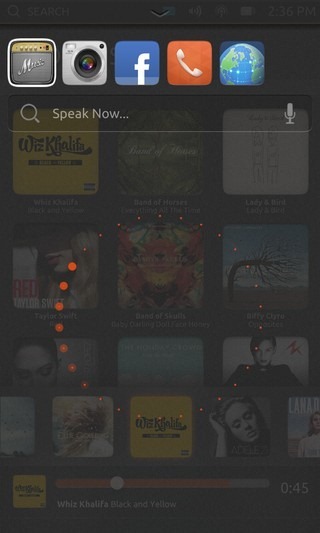
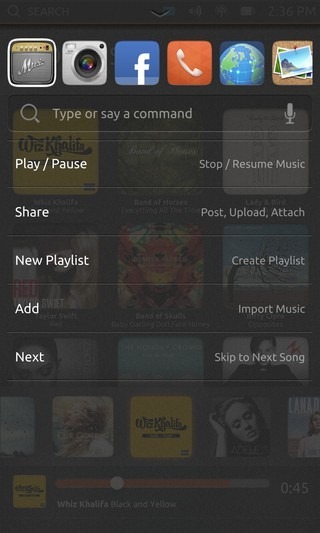
De beschikbare opdrachten variëren van app tot app, enomdat de meeste apps die momenteel in het voorbeeld worden weergegeven, niet werken, werken de opdrachten voor deze apps ook niet. De functie zelf ziet er toch veelbelovend uit en kan een echte tijdwinst zijn als Ubuntu erin slaagt het goed te doen.
De apps
Tot nu toe hebben we elk onderdeel van deUbuntu Touch UI verstrekt in het voorbeeld en afgezien van een paar tekortkomingen, was het vrij indrukwekkend. Hoewel de gebruikersinterface alleen geen garantie is voor het succes van een platform; beschikbaarheid van hoogwaardige apps maakt een enorm verschil en kan een beslissende factor zijn als het gaat om acceptatie of afwijzing door consumenten, zoals we hebben gezien in het geval van webOS en tot op zekere hoogte zelfs Windows Phone. Voordat we nu naar de beschikbare apps in het Ubuntu Touch-voorbeeld gaan, laten we eens kijken naar een interessante functie die voor velen van ons ongetwijfeld nuttig zal zijn.
Zijaanzicht
In elk mobiel besturingssysteem dat geschikt is voor apparaten vanmeerdere vormfactoren zoals smartphones en tablets, het uitvoeren van apps die op een praktische en nuttige manier zijn gebouwd voor telefoons op tablets, is in het verleden een probleem geweest voor de meeste besturingssystemen. De iPad draait nog steeds iPhone-apps in een letterbox of uitvergroot beeld, terwijl Android dit probleem de laatste tijd heeft aangepakt door app-ontwikkeling voor telefoons en tablets te verenigen en deze op de juiste manier automatisch weer te geven op basis van de apparaatvormfactor, maar dit vereist dat ontwikkelaars hun apps bouwen overeenkomstig. Ubuntu lost dit probleem op een andere manier op die duidelijk is geïnspireerd door Windows 8 & RT. Voer SideStage in - een functie in de tabletversie van Ubuntu Touch waarmee gebruikers smartphone-apps naast tablet-apps kunnen uitvoeren in een eigen paneel, zoals u hieronder kunt zien.
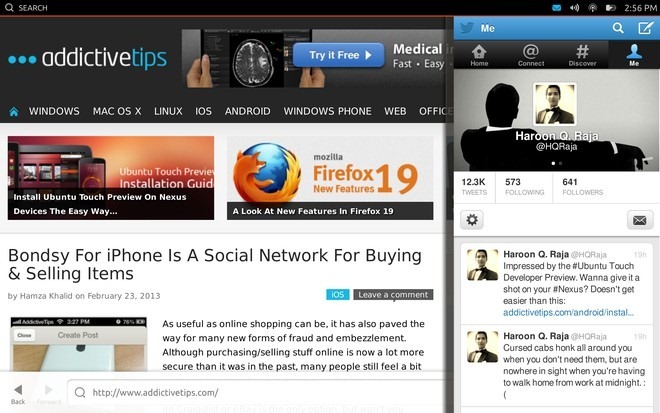
Hiermee kunt u niet alleen aan meerdere werkenapps samen, maar het betekent ook dat apps die alleen voor de telefoonvormfactor zijn gebouwd, ook prima werken op tablets. We kunnen al verschillende use case-scenario's bedenken voor deze functie, bijvoorbeeld de rekenmachine bij de hand hebben terwijl u werkt aan een document met berekeningen in het hoofdvenster. Evenzo kan het maken van aantekeningen in het rechterpaneel tijdens het browsen op websites in het hoofdvenster enorm nuttig zijn voor onderzoek. De mogelijkheden zijn eindeloos.
Om deze functie te gebruiken, moet u eenvoudigweg of startenoverschakelen naar een telefoon-app terwijl er al een tablet-app actief is. Deze functie is een beetje buggy in het voorbeeld en soms crashen apps wanneer u probeert ze te negeren door de verticale rand naar rechts te vegen. Hoewel het eenmaal volledig is opgelost in een stabiele release, kan het heel goed een van de vlaggenschipfuncties van het besturingssysteem zijn.
Beschikbare apps
Teruggaan naar de apps die bij devoorvertoning, veel belangrijke kern-apps ontbreken nu, en sommige van de meegeleverde zijn slechts tijdelijke aanduidingen of schermafbeeldingen. Er zijn momenteel geen apps van derden beschikbaar, maar dat is volkomen begrijpelijk in dit voorbeeldstadium.
Zoals hierboven vermeld, zijn er twee soorten appsbeschikbaar voor Ubuntu Touch als het gaat om de vormfactor - telefoon-apps en tablet-apps. Sommige van de ingebouwde apps, waaronder Browser, Galerij, Camera, Gmail en Muziek, zijn er in beide varianten, afhankelijk van het apparaat, wat betekent dat als je een van deze op de tablet start, de volledige tabletversie wordt gestart. Veel van de andere apps, waaronder Facebook, Twitter, Telefoon, Rekenmachine, Kladblok, Delen en Weer komen voorlopig alleen in telefoonvormfactor en als ze op een tablet worden gestart, worden ze altijd in een verticaal deelvenster rechts uitgevoerd, zoals we al hebben gedaan te zien in het geval van Twitter en Kladblok in sommige schermafbeeldingen.
Ubuntu ondersteunt zowel native apps als web-apps. Sommige van de werkende apps die momenteel beschikbaar zijn, zoals Twitter, Facebook en Gmail, laden gewoon de webinterface van de betreffende service. Dit is een geweldige manier om een voorsprong te geven aan het app-ecosysteem, omdat het Ubuntu in staat stelt te starten met talloze webapps die al zijn geïnstalleerd of beschikbaar zijn voor installatie, terwijl het andere concurrenten inhaalt door te werken aan native apps en een externe ontwikkelaar aan te wakkeren interesseren.
Laten we nu een paar van de kernapps bekijken die in de preview worden gegeven, die ook enkele functies van de app-ontwerptaal benadrukken die Ubuntu voor het besturingssysteem heeft gekozen.
browser
Er is een functionele browser opgenomen in devoorbeeld, maar momenteel kunt u niet veel anders doen dan een URL invoeren om te bezoeken en heen en weer schakelen tussen pagina's. Ondersteuning voor tabbladen en andere functies zijn in de maak, maar zijn nog niet geïmplementeerd.
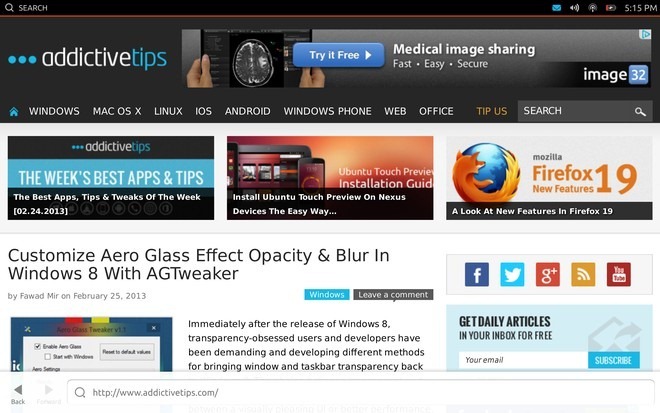
Zoals u ziet, zijn er geen knoppen of menu'shier, dat deel uitmaakt van de app-ontwerptaal van Ubuntu Touch. In plaats daarvan krijgt u vanaf de onderkant een actiebalk te zien die lijkt op die in Windows Phone en Windows 8 / RT. Om toegang te krijgen tot meer functies en instellingen, moet u de HUD openen door verder omhoog te vegen naar het HUD-pictogram, zoals eerder vermeld.
Galerij
De app Gallery is ook functioneel en presenteertu met al uw foto's geordend op datum in de weergave Evenementen standaard. Hier ziet u een ander element van de ontwerptaal van Ubuntu in actie. De bovenste balk toont standaard de naam van de huidige weergave, maar als u erop tikt, worden alle andere deelvensters in de app weergegeven en als u op de naam van een van deze tikt, gaat u eenvoudig naar die sectie. Dit lijkt te zijn geïnspireerd door de Holo UI van Android, die op zichzelf is afgeleid van Microsoft's Metro-ontwerptaal van Windows Phone en Windows 8 / RT.
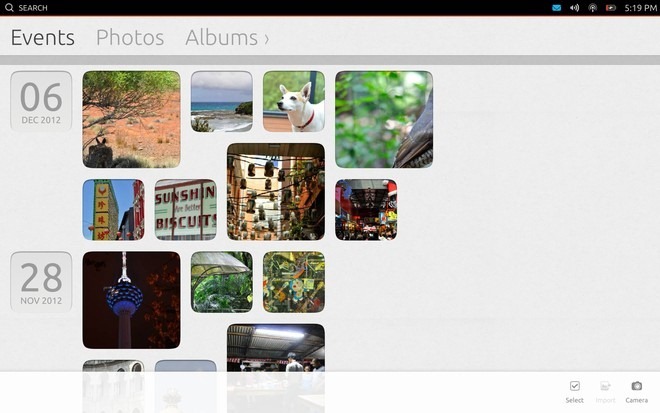
De andere twee secties die door de galerij worden aangeboden, omvatten foto's (om alle foto's samen te bekijken en de weergave Albums.
Telefoon & Berichten
De telefoon-app biedt basisfunctionaliteit in depreview om te bellen en gebeld te worden. In de kiezerinterface kunt u beginnen met het kiezen van een nummer of zoeken naar een van de reeds opgeslagen contacten, maar deze laatste optie, samen met de mogelijkheid om contacten op te slaan, is niet functioneel in het voorbeeld.
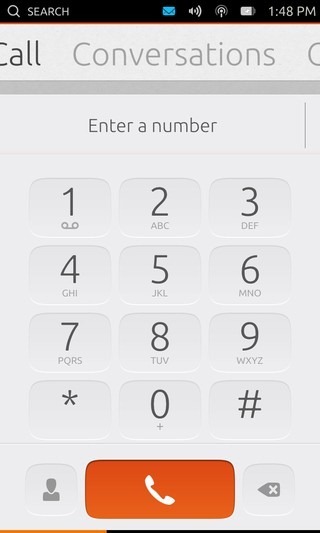
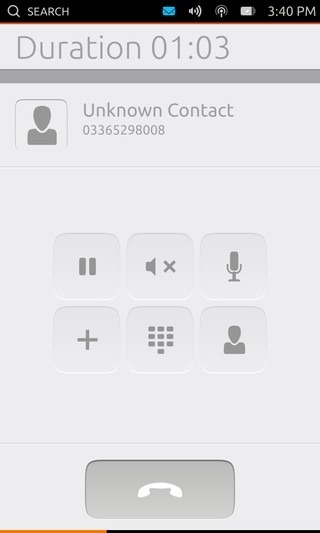
Tijdens een gesprek krijg je knoppen om het aan te zetteningedrukt houden, het geluid van uzelf of dat van de andere persoon dempen, iemand anders aan het gesprek toevoegen om er een telefonische vergadering van te maken, het toetsenblok openen en toegang krijgen tot uw contactenlijst.
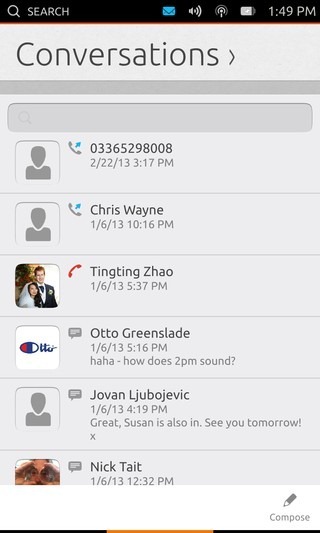
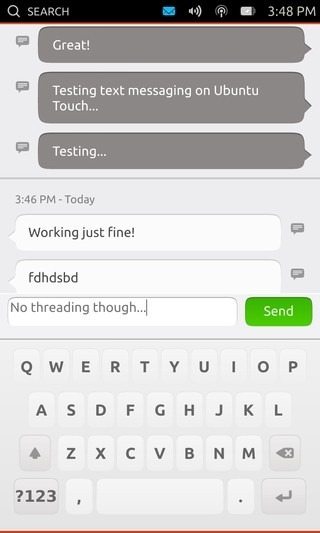
Vegen zijwaarts van de dialer-interface brengtnaar de weergave Conversaties. Dit is een geconsolideerde lijst van uw oproeplogboek en recente tekstgesprekken en fungeert ook als een berichten-app. Als u op een gesprek in deze lijst tikt, krijgt u een overzicht van al uw interacties met het geselecteerde contact, inclusief berichten en oproepen. Naar boven vegen vanaf de onderrand toont u de optie om te beginnen met het opstellen van een nieuw bericht. Wanneer u een inkomend bericht ontvangt, krijgt u een handige melding in het bovenste gedeelte van het scherm.

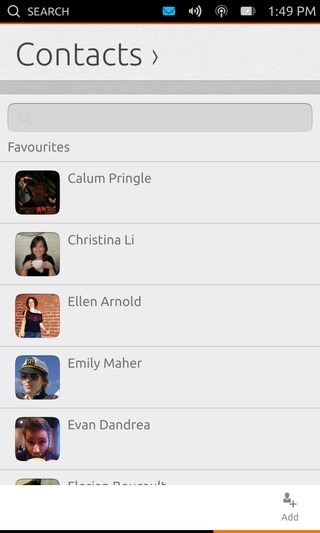
Verder opzij vegen brengt je naar deContactenweergave, die deel uitmaakt van de app Telefoon in plaats van een afzonderlijke. Dit is volkomen logisch, omdat het een meer inhoudgerichte benadering biedt door acties voor vergelijkbare inhoud bij elkaar te groeperen. Een opwaartse beweging vanaf de onderrand onthult de optie om een nieuw contact toe te voegen.
Kladblok en rekenmachine
Deze twee basis-apps zijn functioneel in het voorbeeld, maar u kunt voorlopig geen notities opslaan en de calculator wordt niet correct weergegeven op de Nexus 4.
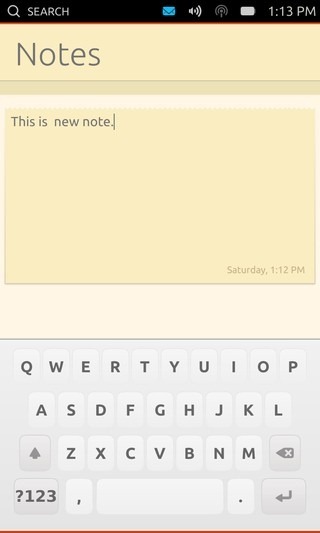
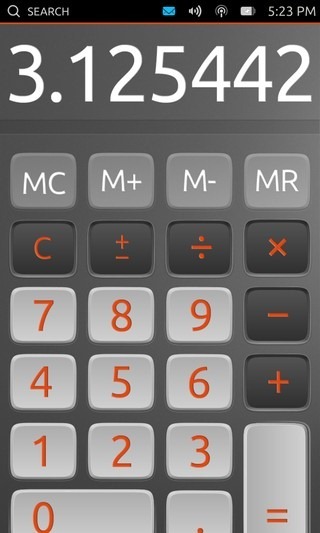
Beide apps zijn alleen beschikbaar op zowel telefoons als tablets in de verticale telefoonweergave.
Gmail, Facebook en Twitter
Alle drie deze apps zijn in principe web-apps met hun eigen knoppen om ze snel te starten.
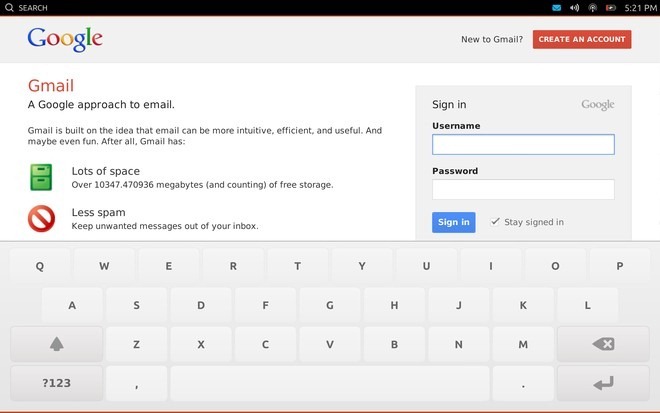
De Gmail-app ondersteunt volledige tabletweergave optablets, terwijl de Facebook- en Twitter-apps beschikbaar zijn op zowel telefoons als tablets in alleen de verticale telefoonweergave. De browser die deze web-apps van stroom voorziet, lijkt zich voorlopig te identificeren als een iPhone-browser, omdat inloggen met uw account in de Facebook-app een aanbieding oproept om Facebook voor iPhone te installeren, hoewel u dit eenvoudig kunt negeren door op de knop Annuleren te tikken.
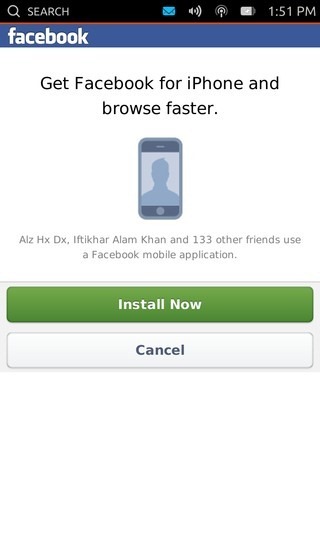

Andere web-apps die beschikbaar zijn in de preview zijn Amazon en eBay, die op dezelfde manier werken.
Camera
De preview wordt geleverd met een functionele camera-appdie zowel voor- als achtercamera's van de apparaten kunnen gebruiken. Hoewel we de camera in detail zullen beoordelen zodra een stabiele build van Ubuntu Touch is uitgebracht.
Naast het bovenstaande vindt u ook muziek,Mediaspeler, Weer, Delen, Ubuntu One en Ski Safari tussen de andere native apps, maar deze zijn momenteel niet functioneel en dienen als tijdelijke aanduidingen.
Ons oordeel
Van wat we tot nu toe hebben gezien, lijkt Ubuntu Touchom een veelbelovende kanshebber te zijn voor de smartphone-industrie. Als Canonical erin slaagt de weinige tekortkomingen die we eerder hebben genoemd op te lossen en het app-ecosysteem op gang te krijgen, kan het een belangrijke speler in de industrie worden. Hoewel dat makkelijker gezegd dan gedaan is, vooral het laatste deel. Het is een beetje te vroeg om te vertellen hoe het zal aflopen, maar afgaand op de preview heeft Ubuntu Touch zeker wat nodig is om een solide besturingssysteem voor smartphones en tablets te worden.
Als u het besturingssysteem zelf op uw Nexus-apparaat wilt proberen, hebben we u gedekt; ga gewoon naar onze gedetailleerde installatiehandleiding voor Ubuntu Touch Developer Preview.
We hebben ook een kleine demovideo gemaakt van Ubuntu Touch Preview op onze Nexus 4 en Nexus 10, die u hieronder kunt bekijken.

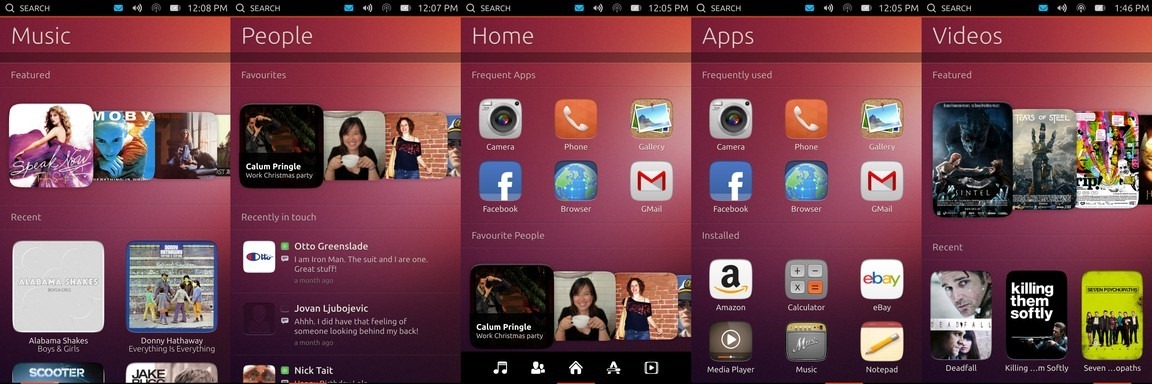












Comments